グローバル画像画像を置き換える正規表現を見つけます
如题
现在有一字符串是
$content = '

 test
test
想要将这字符里面的 images/tmp 都替换成 images/pub
本人已经写了一个函数
public static function replace_img_publish_path($content){ $pattern='/(<[img|IMG].+src=\"?.+)(images\/tmp\/)(.+\.(jpg|gif|bmp|bnp|png)\"?.+>)/'; $replacement="\${1}images/pub/\${3}"; print preg_replace($pattern, $replacement, $content); exit; }输出结果为

 test
test
只替换了最后一个img标签
如何才能全部都替换?
回复讨论(解决方案)
$content = '<p><img src="http://localhost:8080/story/images/tmp/1403530150545.jpg" style="width: 268px;"><img src="http://localhost:8080/story/images/tmp/1403530147265.jpg" style="width: 268px;">test</p>';$content = preg_replace('#(?<=src="http://localhost:8080/story/images/)tmp/#', 'pub/', $content);echo $content;
 test
test
你没有防止贪婪匹配。
$pattern='/(<[img|IMG].+?src=\"?.+?)(images\/tmp\/)(.+?\.(jpg|gif|bmp|bnp|png)\"?.+?>)/';
你写的方法加一个参数U就可以了。
加上U,将懒惰匹配 变成 贪婪匹配。
$pattern='/(<[img|IMG].+src=\"?.+)(images\/tmp\/)(.+\.(jpg|gif|bmp|bnp|png)\"?.+>)/ U';
测试例子:
$content = '<p><img src="http://localhost:8080/story/images/tmp/1403530150545.jpg" style="width: 268px;"><img src="http://localhost:8080/story/images/tmp/1403530147265.jpg" style="width: 268px;">test</p>';replace_img_publish_path($content);function replace_img_publish_path($content){ $pattern='/(<[img|IMG].+src=\"?.+)(images\/tmp\/)(.+\.(jpg|gif|bmp|bnp|png)\"?.+>)/U'; $replacement="\${1}images/pub/\${3}"; print preg_replace($pattern, $replacement, $content); exit;}替换后:

 test
test

ホットAIツール

Undresser.AI Undress
リアルなヌード写真を作成する AI 搭載アプリ

AI Clothes Remover
写真から衣服を削除するオンライン AI ツール。

Undress AI Tool
脱衣画像を無料で

Clothoff.io
AI衣類リムーバー

AI Hentai Generator
AIヘンタイを無料で生成します。

人気の記事

ホットツール

メモ帳++7.3.1
使いやすく無料のコードエディター

SublimeText3 中国語版
中国語版、とても使いやすい

ゼンドスタジオ 13.0.1
強力な PHP 統合開発環境

ドリームウィーバー CS6
ビジュアル Web 開発ツール

SublimeText3 Mac版
神レベルのコード編集ソフト(SublimeText3)

ホットトピック
 7569
7569
 15
15
 1386
1386
 52
52
 87
87
 11
11
 28
28
 107
107
 小紅書で公開するときに写真が自動的に保存される問題を解決するにはどうすればよいですか?投稿時に自動保存された画像はどこにありますか?
Mar 22, 2024 am 08:06 AM
小紅書で公開するときに写真が自動的に保存される問題を解決するにはどうすればよいですか?投稿時に自動保存された画像はどこにありますか?
Mar 22, 2024 am 08:06 AM
ソーシャルメディアの継続的な発展に伴い、Xiaohongshu はますます多くの若者が自分たちの生活を共有し、美しいものを発見するためのプラットフォームとなっています。多くのユーザーは、画像を投稿する際の自動保存の問題に悩まされています。では、この問題をどうやって解決すればよいでしょうか? 1.小紅書で公開するときに写真が自動的に保存される問題を解決するにはどうすればよいですか? 1. キャッシュをクリアする まず、Xiaohongshu のキャッシュ データをクリアしてみます。手順は次のとおりです: (1) 小紅書を開いて右下隅の「マイ」ボタンをクリックします。 (2) 個人センター ページで「設定」を見つけてクリックします。 (3) 下にスクロールして「」を見つけます。 「キャッシュをクリア」オプションを選択し、「OK」をクリックします。キャッシュをクリアした後、Xiaohongshu を再起動し、写真を投稿して、自動保存の問題が解決されるかどうかを確認します。 2. 小紅書バージョンを更新して、小紅書が正しく動作することを確認します。
 TikTokのコメントに写真を投稿するにはどうすればよいですか?コメント欄の写真への入り口はどこですか?
Mar 21, 2024 pm 09:12 PM
TikTokのコメントに写真を投稿するにはどうすればよいですか?コメント欄の写真への入り口はどこですか?
Mar 21, 2024 pm 09:12 PM
Douyin のショートビデオの人気により、コメント エリアでのユーザーのやり取りがより多彩になりました。ユーザーの中には、自分の意見や感情をよりよく表現するために、コメントで画像を共有したいと考えている人もいます。では、TikTokのコメントに写真を投稿するにはどうすればよいでしょうか?この記事では、この質問に詳しく答え、関連するヒントと注意事項をいくつか紹介します。 1.Douyinのコメントに写真を投稿するにはどうすればよいですか? 1. Douyinを開く: まず、Douyin APPを開いてアカウントにログインする必要があります。 2. コメントエリアを見つける:短いビデオを閲覧または投稿するときに、コメントしたい場所を見つけて「コメント」ボタンをクリックします。 3. コメントの内容を入力します: コメント領域にコメントの内容を入力します。 4. 写真の送信を選択します。コメント内容を入力するインターフェースに「写真」ボタンまたは「+」ボタンが表示されます。
 PPT画像を1枚ずつ表示させる方法
Mar 25, 2024 pm 04:00 PM
PPT画像を1枚ずつ表示させる方法
Mar 25, 2024 pm 04:00 PM
PowerPoint では、画像を 1 枚ずつ表示するのが一般的な手法ですが、これはアニメーション効果を設定することで実現できます。このガイドでは、基本的なセットアップ、画像の挿入、アニメーションの追加、アニメーションの順序とタイミングの調整など、この手法を実装する手順について詳しく説明します。さらに、トリガーの使用、アニメーションの速度と順序の調整、アニメーション効果のプレビューなど、高度な設定と調整が提供されます。これらの手順とヒントに従うことで、ユーザーは PowerPoint で次々に表示される画像を簡単に設定できるため、プレゼンテーションの視覚的な効果が高まり、聴衆の注意を引くことができます。
 Web ページ上の画像を読み込めない場合はどうすればよいですか? 6つのソリューション
Mar 15, 2024 am 10:30 AM
Web ページ上の画像を読み込めない場合はどうすればよいですか? 6つのソリューション
Mar 15, 2024 am 10:30 AM
一部のネチズンは、ブラウザの Web ページを開いたときに、Web ページ上の画像が長時間読み込めないことに気づきました。何が起こったのでしょうか?ネットワークは正常であることを確認しましたが、どこに問題があるのでしょうか?以下のエディタでは、Web ページの画像が読み込めない問題に対する 6 つの解決策を紹介します。 Web ページの画像を読み込めない: 1. インターネット速度の問題 Web ページに画像が表示されません。これは、コンピュータのインターネット速度が比較的遅く、コンピュータ上で開いているソフトウェアが多いためと考えられます。また、アクセスする画像が比較的大きいため、読み込みタイムアウトが原因である可能性があります。その結果、画像が表示されません。ネットワーク速度をより多く消費するソフトウェアをオフにすることができます。タスク マネージャーに移動して確認できます。 2. 訪問者が多すぎる Web ページに写真が表示されない場合は、訪問した Web ページが同時に訪問されたことが原因である可能性があります。
 WPSドキュメントで2つの写真を並べて配置する方法
Mar 20, 2024 pm 04:00 PM
WPSドキュメントで2つの写真を並べて配置する方法
Mar 20, 2024 pm 04:00 PM
WPS オフィス ソフトウェアを使用すると、使用するフォームは 1 つだけではなく、テキストに表や写真を追加したり、表に写真を追加したりすることもできます。これらをすべて組み合わせて文書全体のコンテンツを作成することができます。文書に 2 つの画像を挿入し、それらを並べて配置する必要がある場合。次のコースでは、この問題を解決します。WPS ドキュメントに 2 つの写真を並べて配置する方法です。 1. まず、WPS ソフトウェアを開き、調整する画像を見つける必要があります。画像を左クリックするとメニューバーが表示されるので「ページレイアウト」を選択します。 2. 文字の折り返しで「タイト折り返し」を選択します。 3. 必要なすべての画像が「テキスト折り返し」に設定されていることを確認したら、画像を適切な位置にドラッグし、最初の画像をクリックします。
 PHP 正規表現の検証: 数値形式の検出
Mar 21, 2024 am 09:45 AM
PHP 正規表現の検証: 数値形式の検出
Mar 21, 2024 am 09:45 AM
PHP 正規表現の検証: 数値形式の検出 PHP プログラムを作成する場合、ユーザーが入力したデータを検証する必要がよくあります。一般的な検証の 1 つは、データが指定された数値形式に準拠しているかどうかを確認することです。 PHP では、正規表現を使用してこの種の検証を行うことができます。この記事では、PHP 正規表現を使用して数値形式を検証する方法を紹介し、具体的なコード例を示します。まず、一般的な数値形式の検証要件を見てみましょう。 整数: 0 ~ 9 の数字のみが含まれ、プラスまたはマイナス記号で始めることができ、小数点は含まれません。浮動小数点
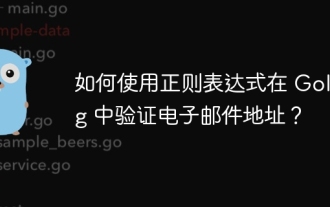 正規表現を使用して Golang でメールアドレスを検証するにはどうすればよいですか?
May 31, 2024 pm 01:04 PM
正規表現を使用して Golang でメールアドレスを検証するにはどうすればよいですか?
May 31, 2024 pm 01:04 PM
正規表現を使用して Golang で電子メール アドレスを検証するには、次の手順に従います。 regexp.MustCompile を使用して、有効な電子メール アドレス形式と一致する正規表現パターンを作成します。 MatchString 関数を使用して、文字列がパターンと一致するかどうかを確認します。このパターンは、次のようなほとんどの有効な電子メール アドレス形式をカバーします。 ローカル ユーザー名には文字、数字、および特殊文字を含めることができます: !.#$%&'*+/=?^_{|}~-` ドメイン名には少なくとも次の文字が含まれている必要があります。 1 文字の後に文字、数字、またはハイフンを続けます。トップレベル ドメイン (TLD) は 63 文字を超えることはできません。
 Word の画像を回転する方法
Mar 19, 2024 pm 06:16 PM
Word の画像を回転する方法
Mar 19, 2024 pm 06:16 PM
オフィスソフトのWordを使って文書を作成する場合、文書内に写真などを挿入することが多いですが、美しいレイアウトを実現するためには、写真に特殊なレイアウトを施す必要があり、その中に回転処理などがあります。ただし、職場で Word オフィス ソフトウェアに触れたばかりの新参者の中には、Word 文書内の画像を処理できない場合があります。以下では、Word で画像を回転する方法を説明します。 1. まず、Word 文書を開き、メニュー バーの [画像の挿入] ボタンをクリックして、操作とデモンストレーションを容易にするためにコンピュータにランダムな画像を挿入します。 2. 画像を回転したい場合は、次の操作を行う必要があります。




